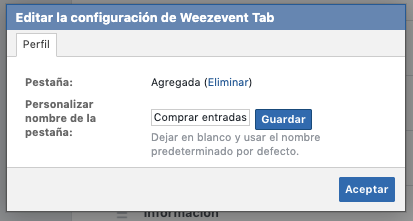¿Quieres vender entradas online en tu página de Facebook? Sólo tienes que seguir esta guía para integrar un widget de venta (ver un ejemplo de integración en Facebook). Si no tienes página de Facebook aún, ¡ créala aquí!
9 de diciembre de 2021: A día de hoy, Facebook ya no permite la integración de widgets externos, como es el caso del widget de venta de entradas e inscripciones de Weezevent. Actualizaremos este artículo según la evolución de la situación. Gracias por tu comprensión.
Requisitos: Es necesario tener al menos 2.000 seguidores para poder integrar un widget de venta de entradas en tu página de Facebook (requisito impuesto por Facebook)
Aviso: La pestaña de venta de entradas con widget integrado para la compra directa de las entradas sólo está disponible accediendo desde la versión de Facebook para ordenador. La app de Facebook para smartphone no permite la compra directa sino que hace una redirección a tu página web o microsite
1. Crea una pestaña en tu página de Facebook
Accede a tu área privada Weezevent y haz clic en Venta > En Facebook > Añadir Pestaña.
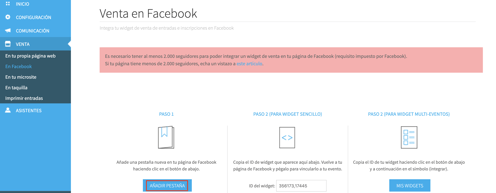
El botón Añadir Pestaña te redirigirá a tu cuenta de Facebook. Contéctate.
Selecciona la o las páginas en las que quieres añadir el widget y después haz clic en Añadir una pestaña a la página.
Nota: Puedes añadir tu widget de venta de entradas en todas tus páginas con un sólo clic seleccionando Páginas de Facebook
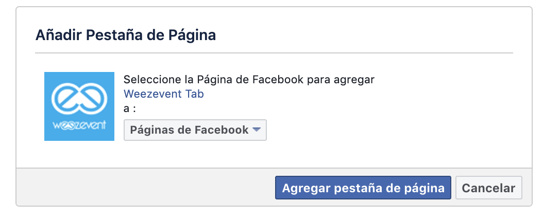
2. Copia el ID de tu widget
Tras el paso anterior, se te redirigirá automáticamente a tu área privada de Weezevent para que copies el ID de tu widget de venta de entradas e inscripciones.
2.1 Si utilizas un widget sencillo (con 1 solo evento)
Copia el ID correspondiente al widget sencillo y vuelve a tu página.
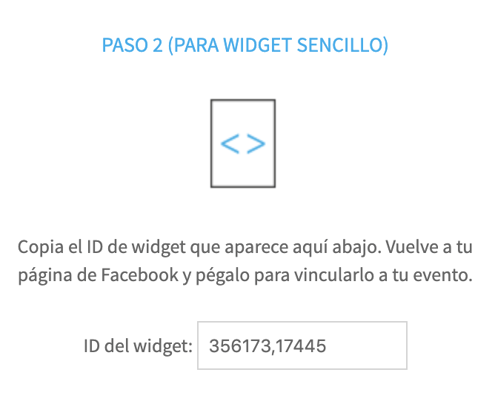
A continuación, ve al paso 3.
2.2 Si utilizas un widget multi-eventos
Para copiar el ID del widget, pincha en el botón Mis widgets. También puedes acceder desde Herramientas > Widget multi-eventos.
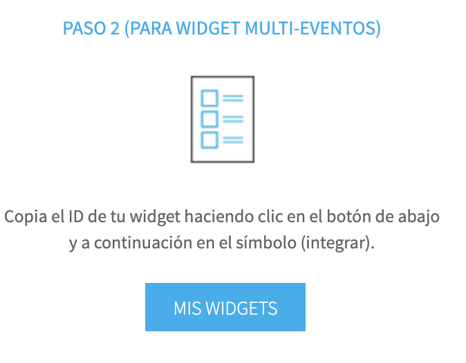
Haz clic en el símbolo </> (integrar) situado a la derecha del widget que quieras integrar.

Ahora aparecerá el ID de tu widget; cópialo.
3. Integra la ID de tu widget
Vuelve a tu página de Facebook, haz clic en la nueva pestaña e introduce el ID de tu widget en el campo reservado a tal efecto.
Haz clic en Guardar y tu widget de venta aparecerá en tu página de Facebook.
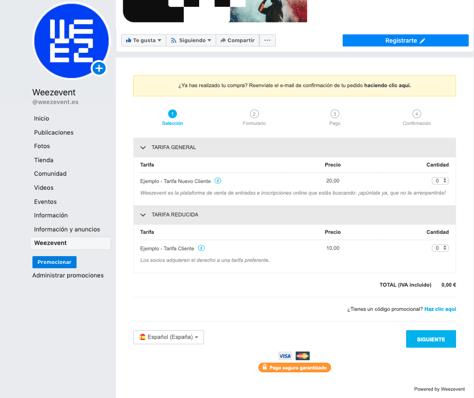
4. Cambia el nombre de la pestaña
En primer lugar, es importante que sepas que puedes cambiar el nombre de la pestaña.
Para realizar este cambio, sólo tienes que acceder a la configuración de tu página (en la parte superior, a la derecha) y hacer clic en Plantillas y pestañas y después en el botón Configuración que aparece al lado del nombre actual de la pestaña.
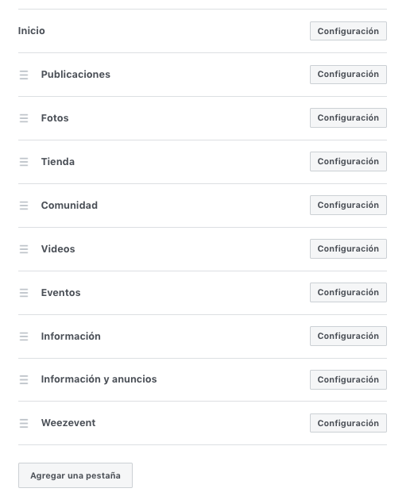
Haz clic en Editar configuración e introduce el nombre que deseas atribuir a esta pestaña, por ejemplo: “¡Compra aquí tus entradas!”, y guárdalo.